Cómo combinar canales en Photoshop CS6
Puede combinar los canales en una sola imagen en Photoshop CS6. Los canales deben abrir como imágenes separadas, en el modo de escala de grises, y tienen las mismas dimensiones en píxeles. Puede combinar los canales sólo cuando son imágenes planas y no tienen capas.
Conteúdo
- Abre los archivos canal dividido.
- Elija combinar canales en el menú del panel canales.
- En el cuadro de diálogo combinar canales, elija el modo de color deseado.
- Introduce el número de canales que desee.
- Haga clic en aceptar.
- Seleccione sus canales en el cuadro de diálogo que aparece.
- Si está fusionando una imagen multicanal en, haga clic en siguiente.
- Haga clic en aceptar.
La fusión de los canales de color puede crear algunos efectos especiales únicos. Por ejemplo, al descalce de sus canales cuando se fusionan, se puede crear, cambios de color extraño, ya veces hermosas.
Para combinar canales, siga estos pasos:
Abre los archivos canal dividido.
Activar cualquiera de ellos.
Elija Combinar Canales en el menú del panel Canales.
Se abre el cuadro de diálogo Combinar canales.
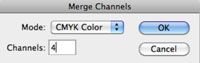
 Agrandar
AgrandarEn el cuadro de diálogo Combinar canales, elija el modo de color deseado.
Cualquier modos que no están disponibles aparecen en gris. Puede que no tenga suficientes canales para los modos en gris-out.
Introduce el número de canales que desee.
Cuando se elige el modo en el paso 3, Photoshop rellena automáticamente el número de canales para el modo. Si se desvía y entrar en algo diferente, el archivo se convierte en un archivo multicanal.
Haga clic en Aceptar.
Aparece un cuadro de diálogo para el modo seleccionado.
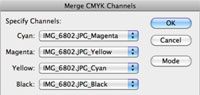
 Agrandar
AgrandarSeleccione sus canales en el cuadro de diálogo que aparece.
En el ejemplo, aparece el cuadro de diálogo Canales CMYK Combinar. Si desea combinar los canales normalmente, asegúrese de que cada canal coincide (Red para la Red, y así sucesivamente). Si desea reorganizar los canales, usted puede mezclarlos para que el canal Cian se mezcla con el canal Magenta, y así sucesivamente.
Si está fusionando una imagen multicanal en, haga clic en Siguiente.
Repita este paso para cada canal.
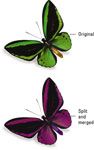
 Agrandar
AgrandarHaga clic en Aceptar.
Ahora ha fusionado sus archivos en una sola imagen, que aparece en la ventana de Photoshop.
Photoshop cierra archivos de canales individuales y fusiona los canales de tintas planas como canales alfa.
Si usted tiene una imagen que incluye los canales alfa o al contado, seleccione Multicanal en el menú desplegable Modo (menú emergente en Mac) en el paso 3 de lo contrario, Photoshop no incluye los canales en la imagen fusionada.
Después de combinar la imagen, Photoshop proporciona todas las canales de los nombres alfa 1, alfa 2, Alpha 3, y así sucesivamente. Para volver a una composición de color, seleccione Imagen-Modo de color RGB o CMYK color.






